您好,登錄后才能下訂單哦!
您好,登錄后才能下訂單哦!
這篇文章主要講解了“怎么在Ubuntu環境中構建C++開發環境”,文中的講解內容簡單清晰,易于學習與理解,下面請大家跟著小編的思路慢慢深入,一起來研究和學習“怎么在Ubuntu環境中構建C++開發環境”吧!
本文介紹在最新的Ubuntu20.04環境中編譯最新的GCC編譯器的方法。使用這個環境可以學習C++20新特性。
安裝Ubuntu20.04
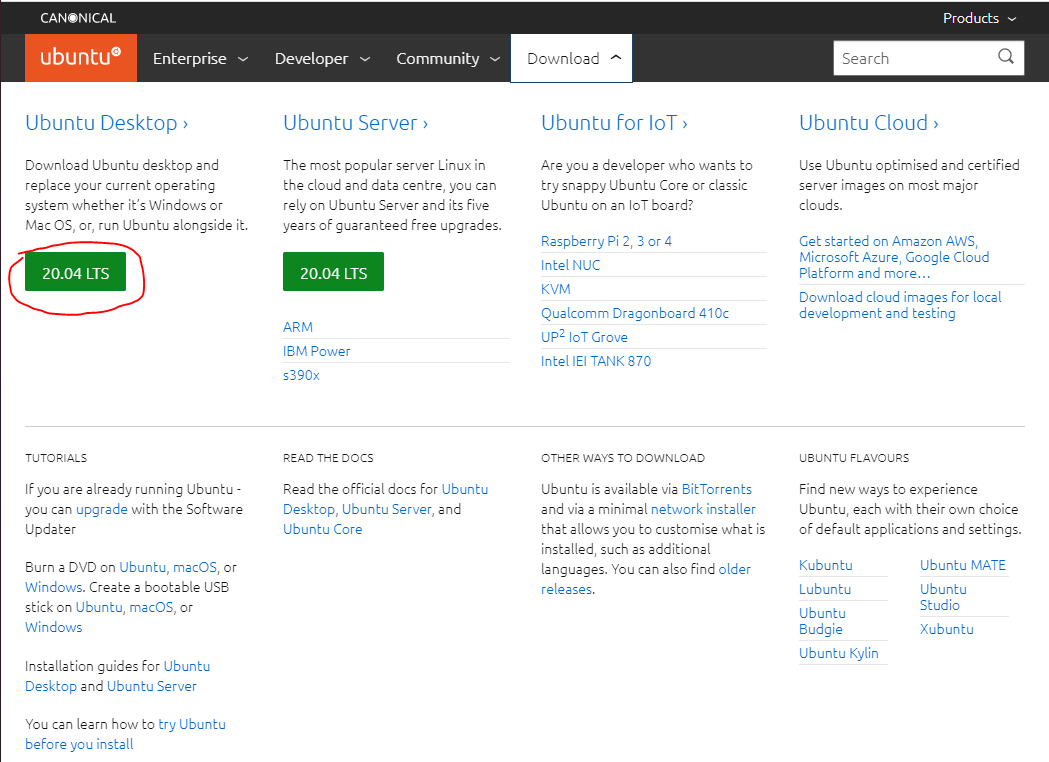
從Ubuntu官網下載最新的安裝包并安裝。具體地址可以自己檢索,也可以參照文末的鏈接。
安裝編譯環境
更新Ubuntu安裝包信息:
$ sudo apt update
安裝編譯功能包
$ sudo apt install build-essential
安裝開發文檔
$ sudo apt-get install manpages-dev
確認gcc版本
$ gcc --version
作者的環境中顯示gcc當前版本是9.3

安裝Git
安裝Git包
$ sudo apt install git
確認Git版本
$ git --version
作者的環境中顯示如下:

下載GCC源代碼
從gcc官網下載代碼到src目錄中。
git clone git://gcc.gnu.org/git/gcc.git src
開始下載......

這個過程會持續幾個小時,慢慢等。
配置GCC編譯環境
另外創建一個存放編譯結果的目錄,在這個目錄中執行配置命令。首先準備mpc開發庫:
apt-get install libmpc-dev
安裝flex
$ sudo apt-get install flex
配置編譯環境(64bit環境是需要使用--disable-multilibx)
$ ../src/configure --disable-multilib
編譯GCC
$ make
再次等待...
安裝GCC
$ sudo make install
GCC版本切換
使用如下命令增加gcc版本切換選項(例子中添加了gcc9和剛剛編譯得到的gcc11)
$ sudo update-alternatives --install /usr/bin/gcc gcc /usr/bin/x86_64-linux-gnu-gcc-9 90$ sudo update-alternatives --install /usr/bin/gcc gcc /usr/local/bin/x86_64-pc-linux-gnu-gcc 100
確認gcc選項
$ sudo update-alternatives --config gcc
作者環境的輸出如下:
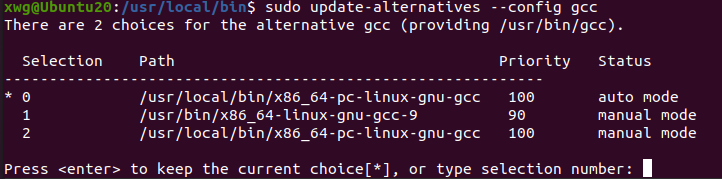
可以通過回車鍵或數字鍵切換gcc版本。
確認切換結果
$ gcc -version
作者使用的環境輸出如下:
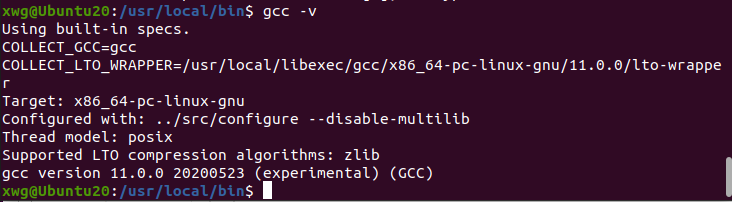
大功告成!
感謝各位的閱讀,以上就是“怎么在Ubuntu環境中構建C++開發環境”的內容了,經過本文的學習后,相信大家對怎么在Ubuntu環境中構建C++開發環境這一問題有了更深刻的體會,具體使用情況還需要大家實踐驗證。這里是億速云,小編將為大家推送更多相關知識點的文章,歡迎關注!
免責聲明:本站發布的內容(圖片、視頻和文字)以原創、轉載和分享為主,文章觀點不代表本網站立場,如果涉及侵權請聯系站長郵箱:is@yisu.com進行舉報,并提供相關證據,一經查實,將立刻刪除涉嫌侵權內容。